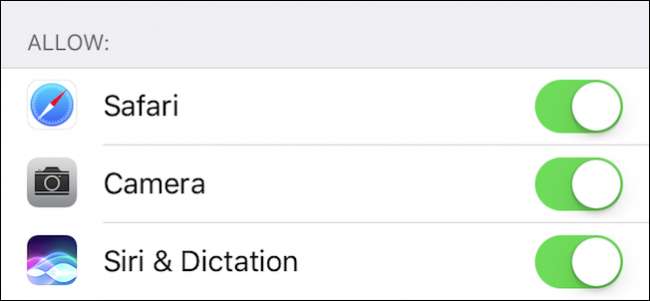
Εάν μια εφαρμογή δεν εμφανίζεται στην αρχική οθόνη σας, ίσως να την απεγκαταστήσατε. Εάν όμως μια προεγκατεστημένη εφαρμογή έχει χαθεί, θα μπορούσαν να υπάρχουν μερικές αιτίες. Δείτε πώς μπορείτε να επαναφέρετε τυχόν προεπιλεγμένες εφαρμογές που λείπουν από τη συσκευή σας.
Πρώτα απ 'όλα, εάν μια εφαρμογή φαίνεται να λείπει από τις αρχικές οθόνες σας, βεβαιωθείτε ότι δεν τις έχετε βάλει μέσα σε ένα φάκελο. Σε καταστάσεις όπως αυτή, η λύση είναι συχνά η πιο προφανής.
Ωστόσο, εάν έχετε αναζητήσει υψηλή και χαμηλή τιμή και δεν μπορείτε να το βρείτε, μπορεί να υπάρχει κάτι άλλο στο παιχνίδι. Υπάρχουν μερικά διαφορετικά είδη εφαρμογών στο τηλέφωνό σας και όλα μπορούν να λείπουν για διαφορετικούς λόγους.
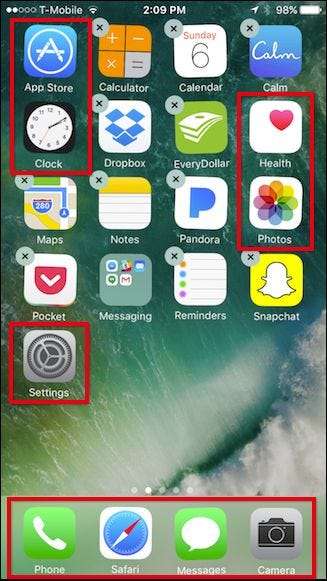
- Εφαρμογές τρίτων είναι εφαρμογές που κατεβάσατε από το App Store, οι οποίες δεν συνόδευαν το τηλέφωνό σας. Εάν λείπουν, ενδέχεται να τα έχετε απεγκαταστήσει χωρίς να το συνειδητοποιήσετε. Σε ορισμένες περιπτώσεις, μια εφαρμογή τρίτου μέρους μπορεί να λείπει για άλλους λόγους, ωστόσο, σε αυτήν την περίπτωση μπορείτε απεγκαταστήστε το χρησιμοποιώντας αυτές τις οδηγίες και, στη συνέχεια, εγκαταστήστε το ξανά από το App Store.
- Αφαιρούμενες εφαρμογές πρώτου μέρους είναι εφαρμογές που συνοδεύουν το iPhone σας μπορείτε να καταργήσετε από την αρχική οθόνη σας , εφ 'όσον χρησιμοποιείτε το iOS 10. Όπως και οποιαδήποτε άλλη εφαρμογή, μπορείτε να πατήσετε παρατεταμένα και να πατήσετε το X για να το εξαφανίσετε. Αυτό περιλαμβάνει Αριθμομηχανή, Μουσική, Ημερολόγιο, Ειδήσεις, Πυξίδα, Σημειώσεις, Επαφές, Podcasts, FaceTime, Υπενθυμίσεις, Εύρεση φίλων, Αποθέματα, Σπίτι, Συμβουλές, iBooks, Βίντεο, iCloud Drive, Φωνητικές σημειώσεις, iTunes Store, Watch, Mail, Weather και Χάρτες. Εάν λείπει μία από αυτές τις εφαρμογές, μπορείτε απλώς να την αναζητήσετε στο App Store και να την εγκαταστήσετε ξανά.
- Μη αφαιρούμενες εφαρμογές πρώτου μέρους περιλαμβάνουν το App Store, την υγεία, τις φωτογραφίες, τις ρυθμίσεις, το τηλέφωνο, το σαφάρι, τα μηνύματα, την κάμερα, το ρολόι, τη δραστηριότητα, την εύρεση iPhone και το πορτοφόλι. Αυτές οι εφαρμογές συνοδεύονται από το iPhone σας και δεν μπορείτε να τις καταργήσετε από την αρχική σας οθόνη (εκτός από ορισμένες περιπτώσεις, όπως τηλέφωνα εργασίας, όπου ένας διαχειριστής μπορεί να τα καταργήσει ). Εάν κάποια από αυτές τις εφαρμογές λείπει, είναι πιθανό επειδή μία από αυτές ανατράπηκε στην ενότητα "Περιορισμοί", σχεδιασμένο για τους γονείς να αποκλείουν ορισμένες δυνατότητες από τα παιδιά τους .
Οι δύο πρώτες κατηγορίες είναι απλές: εάν μια εφαρμογή λείπει, απλώς εγκαταστήστε την ξανά από το App Store. Τι γίνεται όμως αν μια εφαρμογή εκτός του App Store, ή ακόμη και το ίδιο το App Store, λείπει; Αυτή η τρίτη κατηγορία είναι πιο δύσκολη, την οποία θα αντιμετωπίσουμε σήμερα.
ΣΧΕΤΙΖΟΜΑΙ ΜΕ: Πώς να απεγκαταστήσετε μια εφαρμογή iOS που δεν μπορείτε να βρείτε στην Αρχική οθόνη
Για να ελέγξετε εάν οι Περιορισμοί είναι ένοχος, πατήστε πρώτα ανοίξτε τις Ρυθμίσεις, μετά αγγίξτε «Γενικά» και μετά «Περιορισμοί»

Εισαγάγετε τον κωδικό πρόσβασης για πρόσβαση στους Περιορισμούς. Εάν δεν ξέρετε ποιος είναι ο κωδικός πρόσβασης, τότε θα πρέπει να τον αποκτήσετε από όποιον τον έχει ρυθμίσει.
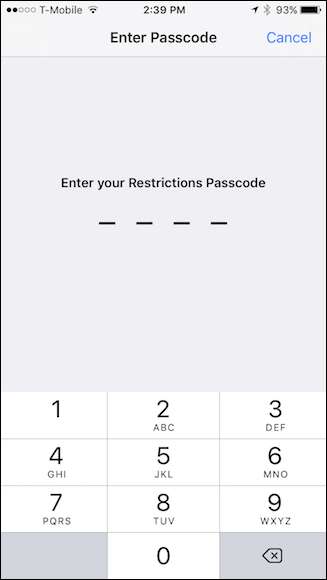
Μόλις αποκτήσετε πρόσβαση στους περιορισμούς, μπορείτε να δείτε τι έχει απενεργοποιηθεί. Για παράδειγμα, εδώ βλέπουμε ότι τα Safari, Camera, FaceTime, iTunes Store και Podcasts έχουν απενεργοποιηθεί.

Λάβετε υπόψη ότι εάν λείπει το App Store, αυτό οφείλεται στο ότι η "Εγκατάσταση εφαρμογών" έχει απενεργοποιηθεί. Εάν δεν μπορείτε να διαγράψετε εφαρμογές από τις αρχικές οθόνες σας, τότε η "Διαγραφή εφαρμογών" έχει απενεργοποιηθεί και, φυσικά, εάν δεν μπορείτε να ολοκληρώσετε αγορές εντός εφαρμογής, αυτή η επιλογή έχει απενεργοποιηθεί.
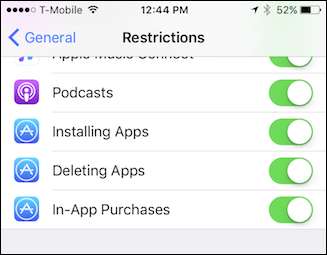
Εάν κάποιο από αυτά είναι περιορισμένο και δεν πρέπει, απλώς γυρίστε τον διακόπτη πίσω. Μόλις το κάνετε αυτό, αυτές οι εφαρμογές θα επανεμφανιστούν στην αρχική οθόνη σας.
Σημειώστε, ωστόσο, ότι μόνο το Safari, η κάμερα, το FaceTime και το App Store μπορούν να περιοριστούν (τα Podcasts μπορούν να περιοριστούν και απεγκατασταθεί). Εάν λείπει μία από τις άλλες πρώτες, μη αφαιρούμενες εφαρμογές, υπάρχει κάποιο άλλο σφάλμα. Θα μπορούσατε να δοκιμάσετε επαναφορά της διάταξης της αρχικής οθόνης σας , αλλά ίσως χρειαστεί να πάτε πυρηνικά και να διαγράψετε εντελώς το iPhone σας και επαναφέρετε το στις εργοστασιακές ρυθμίσεις .
ΣΧΕΤΙΖΟΜΑΙ ΜΕ: Πώς να επαναφέρετε το iPhone ή το iPad σας, ακόμα κι αν δεν θα εκκινήσει







